3 Möglichkeiten zum Erstellen von bootfähigen Ubuntu USB -Startdisk erstellen
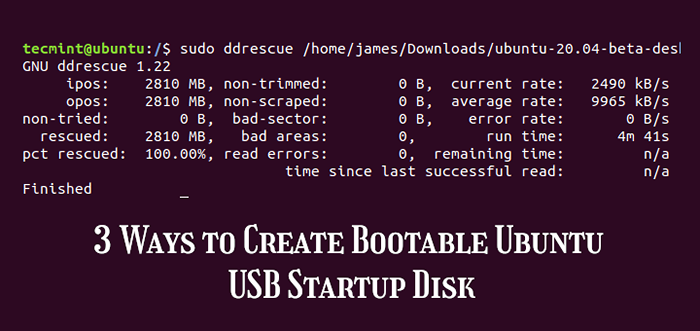
- 3863
- 370
- Miriam Bauschke
Das Erstellen eines bootfähigen USB -Laufwerks ist eine der am meisten bevorzugten Möglichkeiten zum Testen und Installieren eines Linux -Betriebssystems auf einem PC. Dies liegt daran, dass die meisten modernen PCs nicht mehr mit einem DVD -Laufwerk geliefert werden. Darüber hinaus sind USB -Laufwerke leicht tragbar und weniger empfindlich als eine CD / DVD.
Es gibt viele grafische Tools, mit denen Sie ein bootfähiges USB -Laufwerk erstellen können. Eines der am häufigsten verwendeten Werkzeuge ist Rufus, ein einfaches, aber sehr effektives Werkzeug. Leider ist es nur für Windows -Systeme verfügbar.
Gott sei Dank, Ubuntu Schiffe mit einem eigenen Tool genannt Startup -Schöpfer. Das Tool ist einfach zu bedienen und ermöglicht es Ihnen, einen bootfähigen zu erstellen Ubuntu USB Scheibe in kürzester Zeit.
Mit einem bootbaren Ubuntu USB Laufwerk Sie können die folgenden Vorgänge ausführen:
- Installieren Sie Ubuntu auf Ihrem PC.
- Probieren Sie den Ubuntu -Desktop aus, ohne ihn auf Ihrer Festplatte zu installieren.
- Starten Sie auf einem anderen PC in Ubuntu und führen Sie ihn aus.
- Führen Sie diagnostische Operationen wie das Reparieren oder Fixieren einer kaputten Konfiguration durch.
In diesem Sinne sehen wir uns an, wie Sie ein bootable erstellen können Ubuntu USB Startdisk.
Anforderungen
Stellen Sie für diese Übung sicher, dass Sie die folgenden Voraussetzungen haben, bevor Sie anfangen:
- Ein USB -Laufwerk - mindestens 4 GB.
- Ubuntu ISO -Bild (wir werden Ubuntu 20 verwenden.04 ISO).
- Eine stabile Internetverbindung zum Herunterladen des Ubuntu ISO -Bildes - wenn Sie keine haben.
In diesem Leitfaden werden wir drei Methoden untersuchen, mit denen Sie einen bootfähigen erstellen können Ubuntu USB Startdisk.
Auf dieser Seite:
- So erstellen Sie bootfähige Ubuntu -USB -Startdisk erstellen mit Grafikwerkzeug
- So erstellen Sie bootfähige Ubuntu USB -Startdisk erstellen mit dem Befehl DDRescue
- So erstellen Sie mit dem DD -Befehl bootfähige Ubuntu USB -Startdisk erstellen
Schalten wir den Gang und sehen, wie Sie ein Startup Ubuntu erstellen können.
Erstellen von Ubuntu USB -Startdisk erstellen mit Grafikwerkzeug
Der Startup -Schöpfer ist Ubuntus natives Tool, das in jeder Moderne vorinstalliert wird Ubuntu freigeben. Es ermöglicht einem Benutzer, a zu erstellen Live USB von an fahren ISO Bild ist ein einfacher, aber schnell und effektiver Weg.
Starten Startdisk Schöpfer, klicken Sie auf 'Aktivitäten'In der oberen linken Ecke Ihres Desktops und suchen Sie nach dem Tool im Anwendungsmanager wie gezeigt. Klicken Sie anschließend auf die 'Startup -Schöpfer'Option zum Starten.
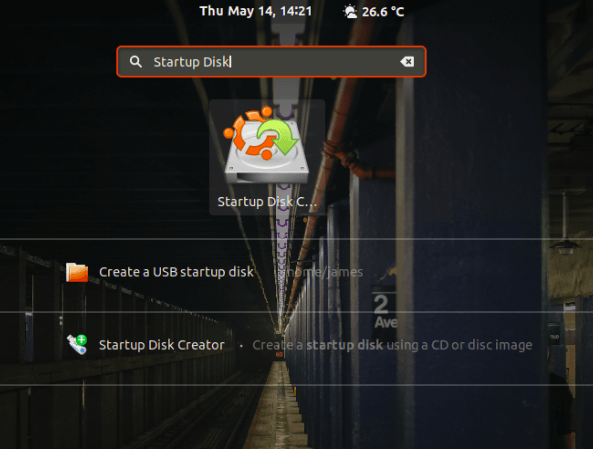 Starten Sie Startup Disk Creator
Starten Sie Startup Disk Creator Nach dem Start erhalten Sie ein Fenster wie gezeigt. Der obere Abschnitt zeigt den Pfad des ISO -Bilds, die Version der ISO -Datei und deren Größe an. Wenn alle Optionen in Ordnung sind, fahren Sie fort und drücken Sie die 'Startdisk'Option, mit dem Erstellen des bootfähigen USB -Laufwerks zu beginnen.
 Erstellen Sie bootfähige Ubuntu USB -Festplatte
Erstellen Sie bootfähige Ubuntu USB -Festplatte Danach erhalten Sie eine Popup. Klick auf das 'Ja'Option zur Initialisierung der Erstellung des bootfähigen Laufwerks. Geben Sie Ihr Passwort zur Authentifizierung an und starten Sie den Prozess.
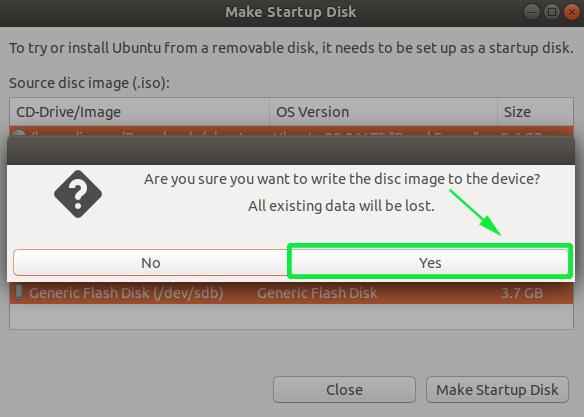 Initialisieren Sie die Erstellung von USB -BOOBLE -Laufwerk
Initialisieren Sie die Erstellung von USB -BOOBLE -Laufwerk Der Startup -Schöpfer Tool beginnt das Festplattenbild auf die USB Antrieb. Dies sollte nur wenige Minuten abgeschlossen sein.
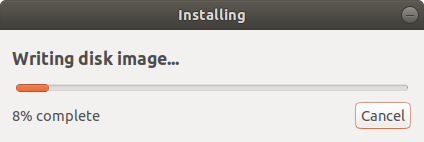 Schreiben Sie das Datenträgerbild auf USB -Laufwerk
Schreiben Sie das Datenträgerbild auf USB -Laufwerk Sobald Sie abgeschlossen sind, erhalten Sie die Benachrichtigung nach unten, was darauf hinweist, dass alles gut gelaufen ist. Um Ubuntu auszuprobieren, klicken Sie auf die 'Testscheibe' Taste. Wenn Sie mit dem bootfähigen Laufwerk beginnen möchten, klicken Sie einfachAufhören''.
 USB -Scheibe -Schöpfung vollständig
USB -Scheibe -Schöpfung vollständig Erstellen von Ubuntu USB Startup -Festplatte mit dem Befehl DDRescue
Der Ddrescue Tool ist ein beliebtes Datenwiederherstellungstool, mit dem Sie Daten von fehlgeschlagenen Speichergeräten wie Festplatten, Pen -Laufwerken usw. wiederherstellen können. Zusätzlich können Sie die verwenden Ddrescue Werkzeug zum Umwandeln eines ISO -Bildes in ein Start -USB -Laufwerk.
Installieren Ddrescue An Ubuntu / Debian Systeme führen den Befehl aus.
$ sudo apt installieren Sie Gddrescue
NOTIZ: Repositories bezeichnen es als gddrescue. Wenn Sie es jedoch auf die terminale Verwendung aufrufen Ddrescue.
Als nächstes müssen wir das Block -Gerätevolumen des USB -Laufwerks überprüfen. Verwenden Sie, um dies zu erreichen, den Befehl LSBLK, wie unten gezeigt:
$ lsblk
Die folgende Ausgabe bestätigt, dass unser USB -Laufwerk mit bezeichnet wird /dev/sdb.
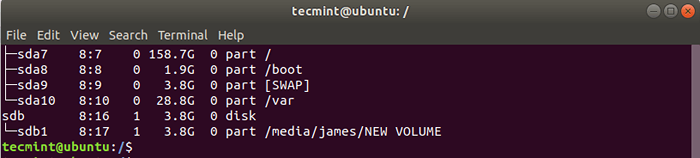 Überprüfen Sie das USB -Block -Gerätevolumen
Überprüfen Sie das USB -Block -Gerätevolumen Verwenden Sie nun die folgende Syntax, um einen bootfähigen USB -Stick zu erstellen.
$ sudo ddrescue path/to/.ISO /Dev /SDX -Force -d
Zum Beispiel um a zu erstellen Ubuntu 20.04 Start -Datenträger Wir haben den Befehl unten ausgeführt.
$ sudo ddrescue ubuntu-20.04-beta-Desktop-AMD64.ISO /Dev /SDB -Force -d
Der Vorgang dauert ein paar Minuten und Ihr bootfähiges USB -Laufwerk ist in kürzester Zeit fertig.
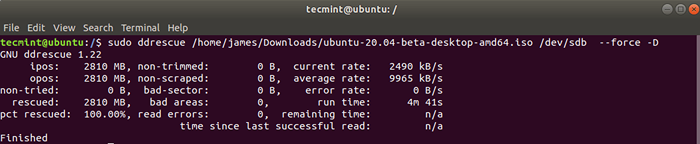 Erstellen Sie bootfähige USB -Festplatten mit dem Befehl DDRescue
Erstellen Sie bootfähige USB -Festplatten mit dem Befehl DDRescue Erstellen von Ubuntu USB Startup Disk über den DD -Befehl
Ein weiteres einfaches und benutzerfreundliches Befehlszeilen-Tool, mit dem Sie eine Startplatte erstellen können, ist die DD -Befehl. Um das Tool zu verwenden, stecken Sie Ihr USB -Laufwerk an und identifizieren Sie das Gerätevolumen mit der LSBLK -Befehl.
Als Nächstes das USB -Laufwerk mit dem folgenden Befehl nicht entzünden:
$ sudo Umount /dev /sdb
Sobald das USB -Laufwerk unmontiert ist, führen Sie den folgenden Befehl aus:
$ sudo dd if = ubuntu-20.04-beta-Desktop-AMD64.ISO von =/dev/sdb bs = 4m
Wo Ubuntu-20.04-beta-Desktop-AMD64.ISO ist die ISO -Datei und BS = 4m ist ein optionales Argument, mit dem das Erstellen des bootfähigen Laufwerks beschleunigt wird.
 Erstellen Sie mit dem DD -Befehl bootfähige USB -Datenträger
Erstellen Sie mit dem DD -Befehl bootfähige USB -Datenträger Sie können jetzt Ihre auswerfen Live USB Steigen Sie an und schließen Sie es an einen beliebigen PC und probieren Sie entweder aus oder installieren Sie es Ubuntu.
Dies bringt uns zum Ende dieses Themas. Wir hoffen, dass Sie diesen Leitfaden als nützlich gefunden haben und dass Sie jetzt bequem eine bootfähige USB -Startdisk erstellen können.
- « So installieren Sie Lampenstapel mit Phpmyadmin in Ubuntu 20.04
- So installieren Sie Memcached (Caching -Server) auf CentOS 7 »

